摩尔网 > CG教程 > Autodesk Maya教程
老规矩,先看效果图,小台灯素模

1、打开maya这款软件,进入maya的操作界面,如图所示:
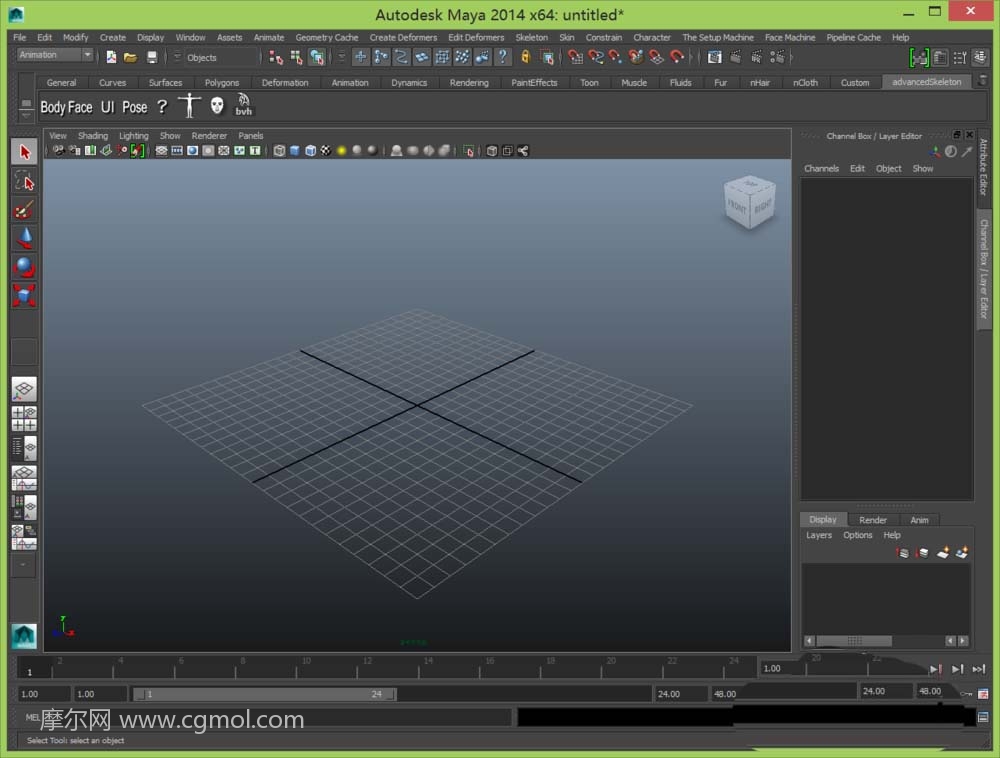
2、在该界面内找到create菜单,在create菜单的子级菜单里找到EP curve tool命令,如图所示:
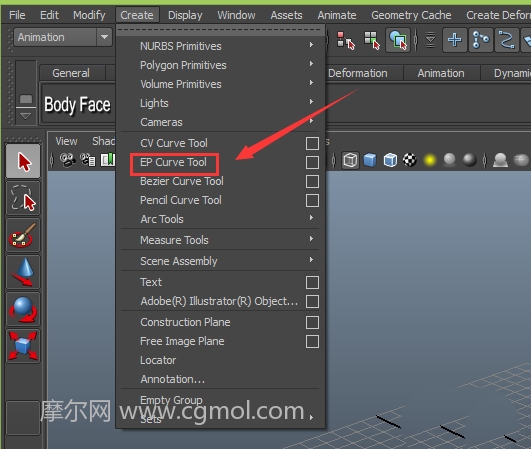
3、点击EP curve tool命令,在前视图里绘制一条曲线,如图所示:
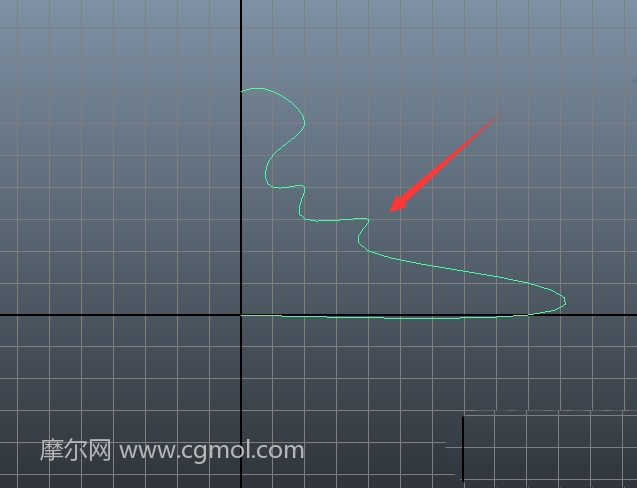
4、选择该曲线点击鼠标右键,在弹出的右键菜单里选择control point选项,逐一选择曲线上的点,调整曲线的形状,如图所示:
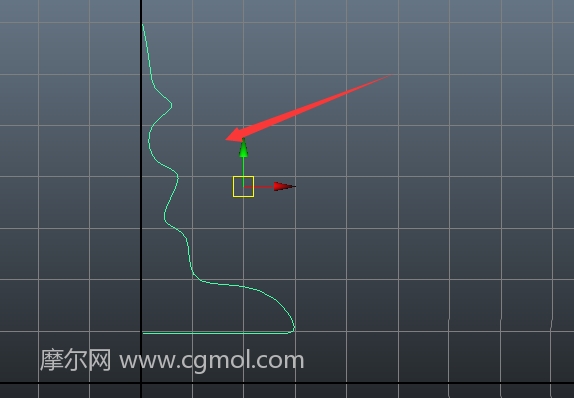
5、在该界面内找到surfaces菜单,并在其子级菜单里找到revolve选项,如图所示:
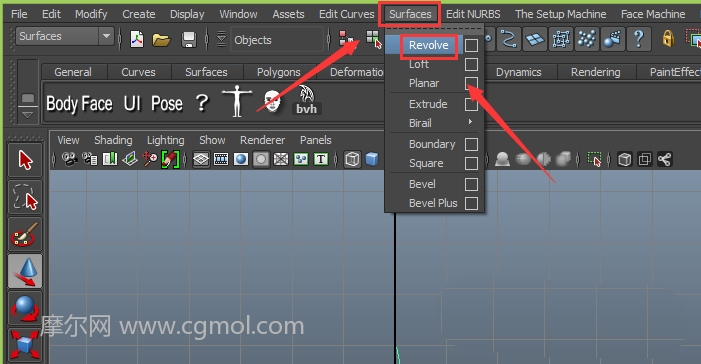
6、点击revolve选项,我们就得到了这个物体,如图所示:

7、再找到EP curve tool选项,如图所示:
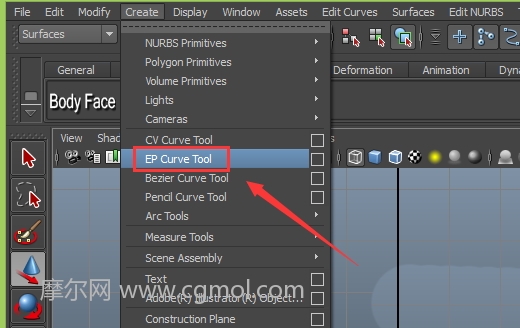
8、选择EP curve tool选项,在前视图里再绘制一条曲线,如图所示:
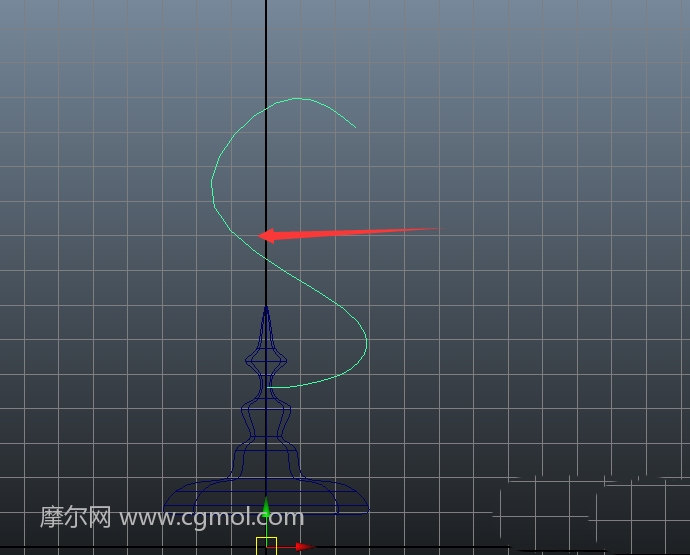
9、选择该曲线,并单击鼠标右键,在弹出的右键菜单里找到control point选项,逐一调节曲线上的点,得到一条圆滑的曲线,如图所示:

10、在create菜单里找到nubrs primitives选项,并在其下拉菜单里找到circle选项,如图所示:
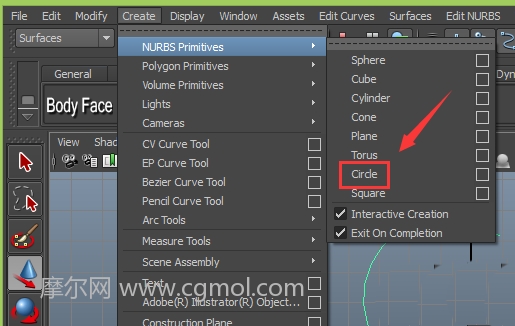
11、点击circle选项,创建一圆形,如图所示:
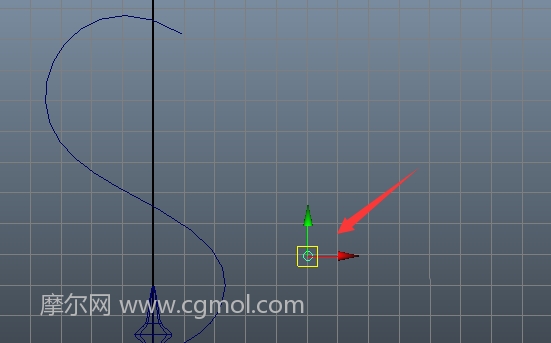
12、选择圆形按下shift键加选调整好的曲线,在surfaces的子级菜单里找到extrude选项,如图所示:
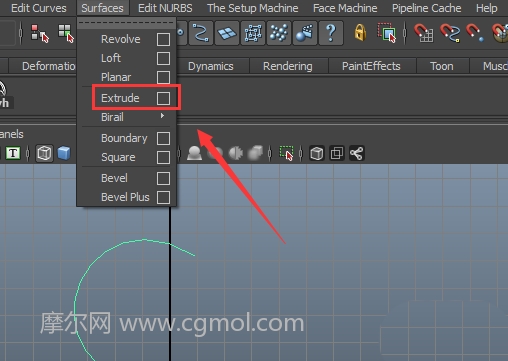
13、点击extrude选项,弹出其编辑界面,在该界面内设置参数,参数设置如图所示:
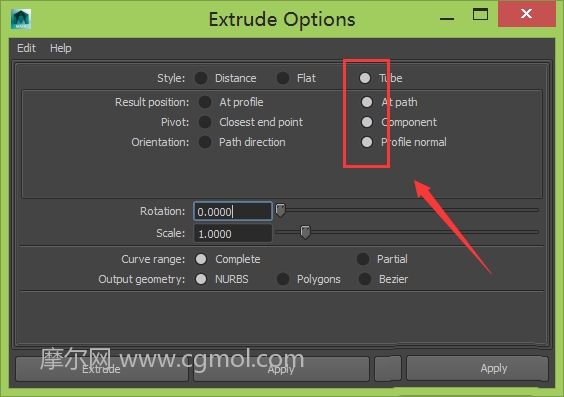
14、设置好参数后,点击ok就得到了我们需要的物体,如图所示:
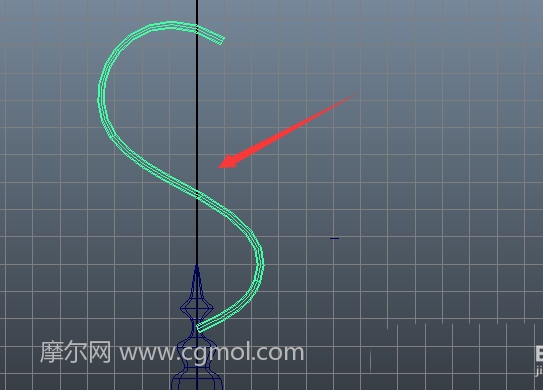
15、再找到EP curve tool选项,如图所示:
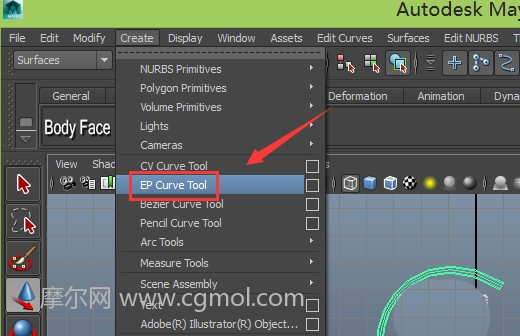
16、选择EP curve tool选项,在前视图里再绘制一条曲线,如图所示:
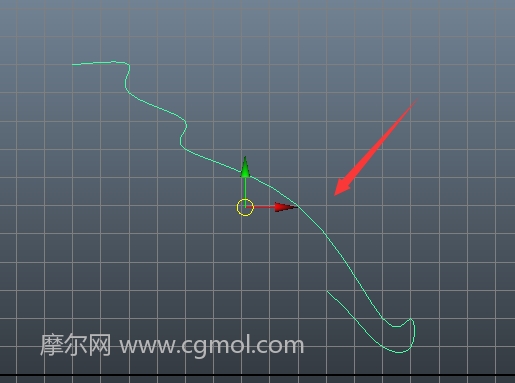
17、选择这条曲线,点击鼠标右键,在弹出的右键菜单里选择control point选项,然后逐一选择曲线上的点,将该曲线调节成我们需要的形状,如图所示:

18、在surfaces的子级菜单里找到revolve选项,如图所示:
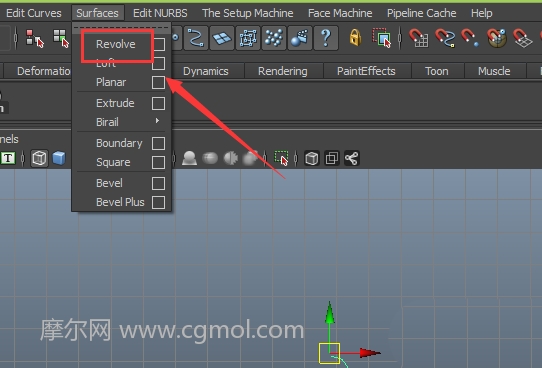
19、点击revolve选项,就得到了我们需要的灯罩物体,如图所示:

20、在菜单里找到edit菜单,点击edit菜单在其子级菜单里找到delete by type选项,在delete by type的下拉菜单里找到history选项,如图所示:
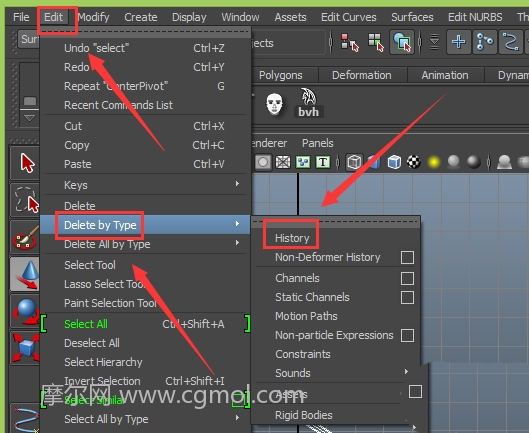
21、点击history选项将历史删除,然后选择灯罩物体调节其位置和旋转角度,如图所示:

22、在nubrs的下拉菜单里找到sphere选项,如图所示:

23、点击sphere选项,创建一个球,调节位置到灯座与支架的交接位置,如图所示:

24、再找到nubrs下的sphere选项,如图所示:
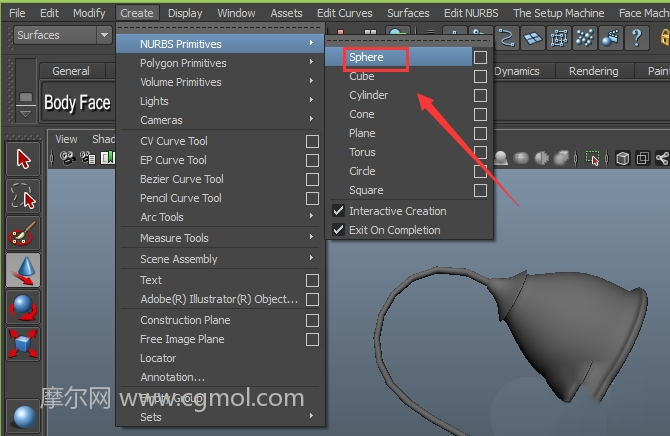
25、点击sphere选项,再创建一个球体调节其位置、大小和旋转角度,将其放到灯罩里作为灯泡,这样我们的台灯就制作完成了,如图所示:

上一篇: maya怎么制作布料自由落体到球形的效果 下一篇: Maya视图旋转缩放的一些基本操作